win8.1怎么卸载ie11
发布时间:2016-12-09 10:41
相关话题
Internet Explorer 11是系统自带的浏览器,我根本就不用这个浏览器。留着也是没有什么用卸载还能节省一些系统资源。下面小编来演示一下win8.1怎么卸载ie11?
win8.1卸载ie11方法
步骤1:进入Win8.1控制面板,然后点击进入“程序和功能”设置,如下图所示:
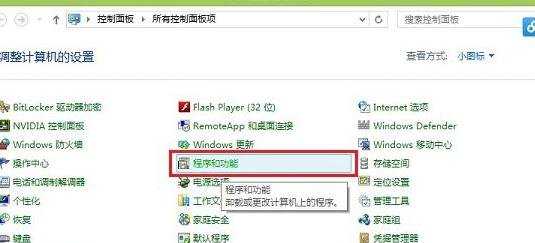
步骤2:进入程序和功能设置后,再点击进入“启用或关闭Windows功能”,如下示意图所示:
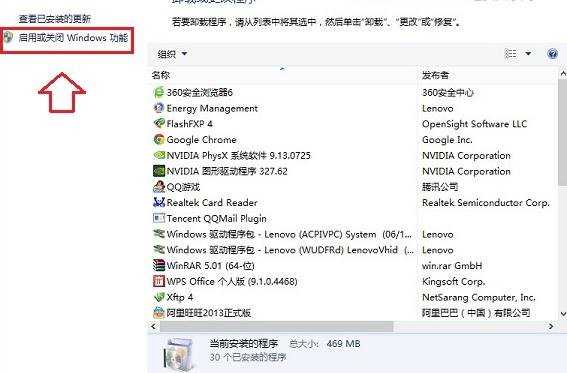
步骤3:进入启用或关闭Windows功能设置后,就可以找到一些Win8.1内置的核心软件,这里我们可以找到一项名为“Internet Explore 11”项目,我们将其前面的√去掉,之后会有提示会关闭IE11,我们点击“是”,如下图所示:
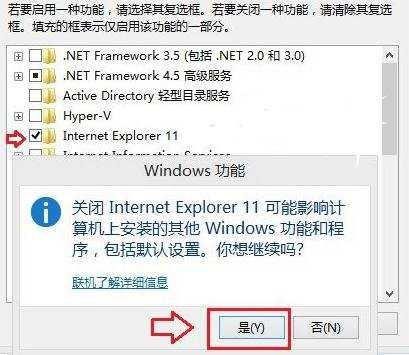
接下来再点击确定即可,如下图所示:
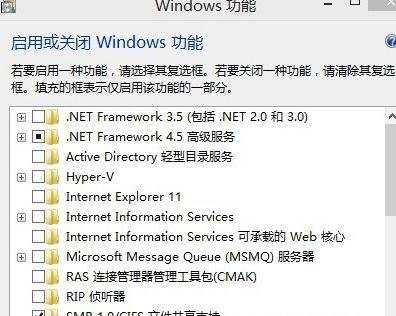
步骤4:完成以上几步设置后,会看到最后的配置界面,完成后会提示需要重启电脑生效,我们重启电脑即可完成IE11卸载了,如下图所示。
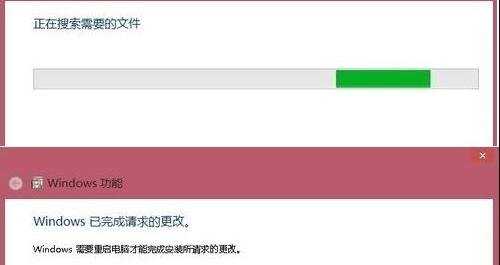

win8.1怎么卸载ie11的评论条评论